Как сбросить настройки роутера tp link tl mr3020
Сброс поможет, если вы забыли данные для входа и не можете зайти в интерфейс роутера. Для очистки старых данных и настройки маршрутизатора заново, например, при смене провайдера. Для обнуления данных беспроводной сети, если забыли пароль от Wi-Fi. Также помогает при сбоях в работе роутера.
Инструкция подойдет для устройств компании TP-Link всех моделей: WR841N, WR840N, WR740N, WR741ND, WR842ND, WR941ND, Archer C2 и т. д.
Операционная система — Windows 7, Windows 10 не влияет на внешний вид интерфейса. Он меняется в зависимости от модели маршрутизатора.
Есть два способа вернуть заводские настройки:
- вручную, с помощью кнопки на корпусе;
- через веб-интерфейс.
С помощью кнопки
В зависимости от модели TP-Link, внешний вид кнопки и ее расположение будут отличаться. Есть два вида:
- «Reset», утоплена в корпус;
- «WPS/Reset», выпирает из корпуса, выполняет две функции.
В статье рассмотрел все модели, которые поддерживает TP-Link на момент написания статьи. Поддерживают, значит дополняют актуальную информацию, выпускают новые прошивки.
При восстановление заводских настроек роутер должен быть включен.
«Reset», утоплена в корпус
Возьмите что-нибудь тонкое и острое: скрепку, иголку, зубочистку. Нажмите на кнопку и держите около 10 секунд. Все индикаторы на роутере загорятся зеленым на пару секунд, затем потухнут и начнут постепенно загораться.
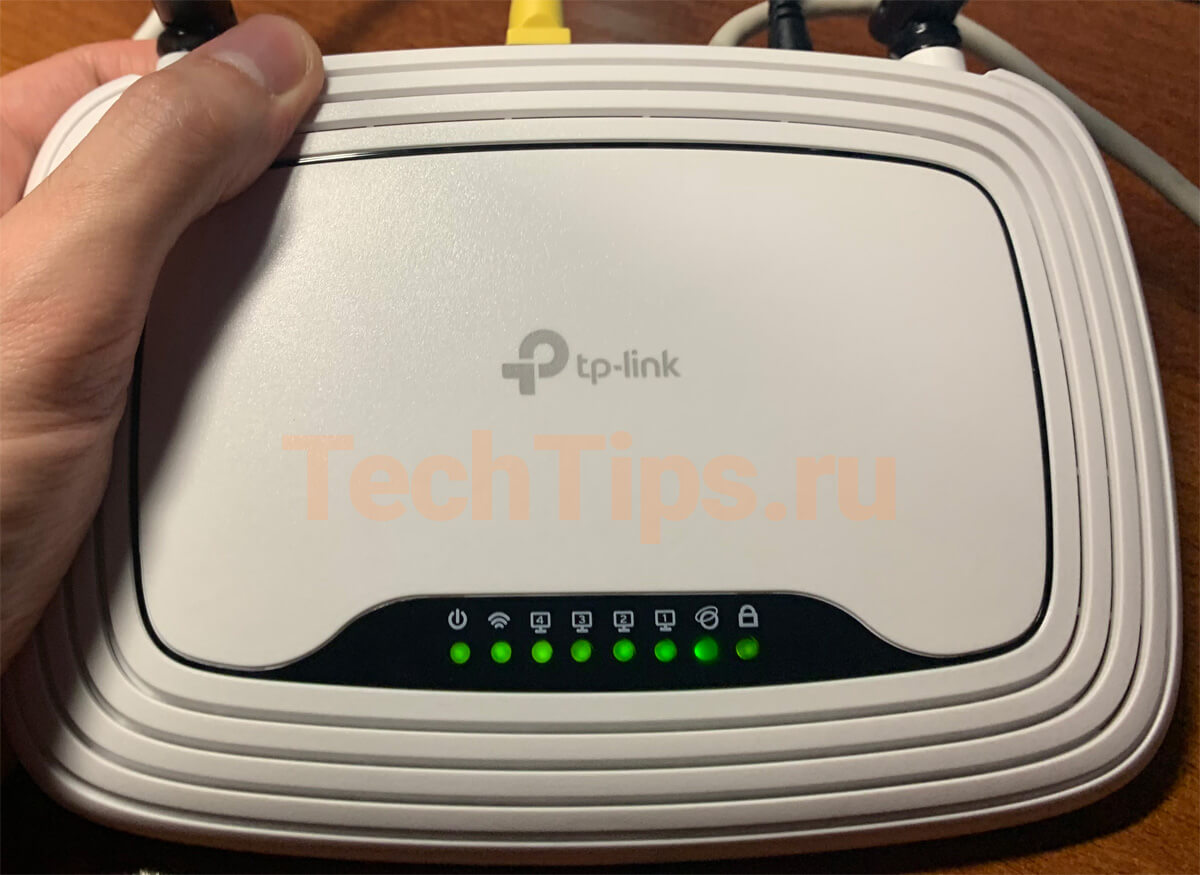
Индикаторы при сбросе на TP-Link
Имейте ввиду, что сброс вернет первоначальные настройки маршрутизатора: тип соединения, данные для Wi-Fi, входа.
Модели с углублением сзади:

Кнопка Reset на TP-Link сзади
TL-WR845N, TL-WR940N, линейка Archer: A5, C20, C2, C50, C5, C59, C6, C60, C1200, A7, C7, C3200, C5400, C4000, 5400X.
Модели с углублением сбоку:

Кнопка Reset на TP-Link сбоку
Archer C2300, Archer C3150.
«WPS/Reset», выпирает из корпуса
Здесь все еще проще. При единичном нажатии включается WPS. Для сброса нужно зажать и держать кнопку 10 секунд. Затем также все индикаторы загорятся зеленым на несколько секунд, после потухнут и роутер начнет загружаться уже с заводскими настройками.
Модели с кнопкой:
TL-WR840N, TL-WR841N, TL-WR820N, TL-WR842N, Archer C9.

Кнопка WPS/Reset на TP-Link сзади
С помощью веб-интерфейса
Подключите роутер по кабелю к компьютеру, ноутбуку. Или по Wi-Fi к планшету, смартфону. На сайте есть отдельная статья по подключению TP-Link.

Роутер подключен к моноблоку
В зависимости от модели, аппаратной версии TP-Link интерфейсы отличаются. Общая концепция одна, но есть различия во внешнем виде, расположении элементов, языке. Разделил на два варианта:
- зеленый и бирюзовый интерфейсы с одинаковым расположением;
- новый бирюзовый интерфейс на последних моделях.
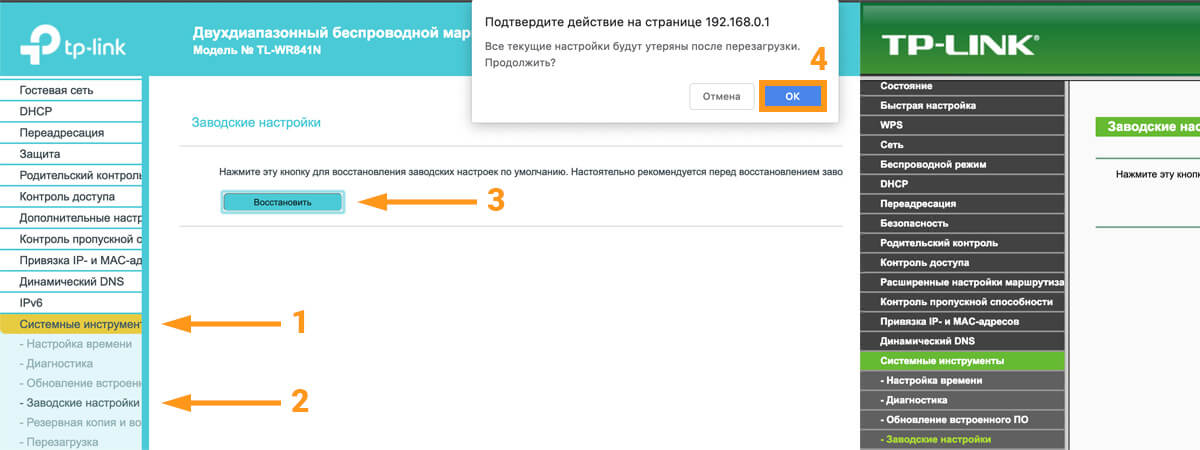
Сброс на старых интерфейсах TP-Link
В новой панели управления прошивка многоязычная. Выберите Русский язык. Зайдите в «Дополнительные настройки» – «Системные инструменты» – «Резервная копия и восстановление». Нажмите «Восстановить заводские настройки». Затем «ОК» на предупреждении о сбросе.
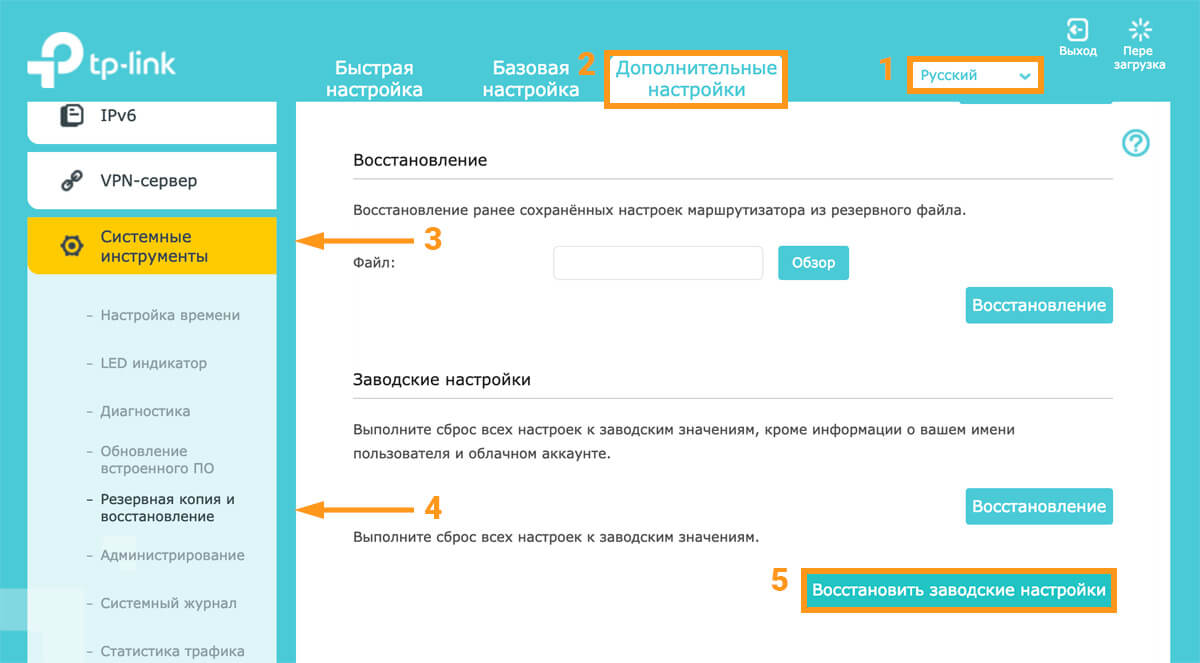
Сброс на новом интерфейсе TP-Link
Роутер перезагрузится и вернет первоначальную конфигурацию.
Видео
Если что-то не получилось, возник вопрос, пишите в комментариях.

MR-3020 – маленький портативный роутер, питающийся от miniUSB 5В. На практике достаточно 3,3В для работы встроенного железа. Естественно на USB порту будет тоже низкое напряжение.
На самом деле это не роутер. Это классное готовое железо для разработки прикладных решений.
В настоящее время имеются две модификации версии 1 (v1.x) и версии 3 (v3.x)
Если задаёте вопрос по прошивке, указывайте название прошивки и номер версии.
Почти все альтернативные прошивки созданы на базе OpenWRT, но также есть прошивки из исходников Padavan портированные Linaro для платформы TP-Link на чипах MT7628 (v3).


- процессор 300МГц
- 32 МБ оперативной памяти
- флэш чип на 4МБ
- USB порт 2.0
- RJ-45 порт с полным дуплексом на 100 Мб
- GPIO выводы как свободные, так и со светодиодами
- Кнопка и переключатель на GPIO выводах.
(По умолчанию не имеет вэб-интерфейса.)
Прошивки ROOter (сколько не подключал модемов, сами их определяют и запускают соединение) (Встроенный вэб-интерфейс и не только)
Сборка от mersedes777_stukach
Универсальная прошивка RusBie на основе OpenWrt с кучей плюшек от ilya-fedin (с русским интерфейсом, логин root пароль пустой)
Бодрый Подснежник 2.4 версия 2018.04 подробности тут[attachment="12721045:peppy-snowdrop-2018.04_mr3020v1.7z"]
Прошивка для TL-MR3020 «Бодрый подснежник» от 7.04.18
- процессор Mediatek MT7628N 580МГц
- 64 МБ оперативной памяти
- флэш чип на 8МБ
- USB порт 2.0
- RJ-45 порт с полным дуплексом на 100 Мб
- GPIO выводы как свободные, так и со светодиодами
- Кнопка и переключатель на GPIO выводах.
Урезанная заводская для восстановления методом tftp для MR3020 v3.x
Бета прошивка для v3.2
Новая бета TL-MR3020v3_1.4.0_0.9.1
Причина редактирования: Прошивка без boot для V1.1 3.17.1/2 (150921) ru/eng
Мой старый друг TPLink tl-mr 3020 отказался работать с новым модемом Huawei ec306 - аж в ребут уходил. Поставил на него OpenWRT - не осилил запуск 3g модема, решил вернуть официальную обновленную прошивку - и убил роутер. При включении мигает всеми лампочками и кнопкой, сеть появляется и исчезает примерно раз в секунду. При включении нажатие кнопки не приводит его в safe mode
Как его вылечить?
MR-3020 – маленький портативный роутер, питающийся от miniUSB 5В. На практике достаточно 3,3В для работы встроенного железа. Естественно на USB порту будет тоже низкое напряжение.
На самом деле это не роутер. Это классное готовое железо для разработки прикладных решений. В нём имеется
Если задаёте вопрос по прошивке, указывайте название прошивки. Все альтернативные прошивки созданы на базе OpenWRT.
- процессор 300МГц
- 32 МБ оперативной памяти
- флэш чип на 4МБ
- USB порт 2.0
- RJ-45 порт с полным дуплексом на 100 Мб
- GPIO выводы как свободные, так и со светодиодами
- Кнопка и переключатель на GPIO выводах.
MD5: 1aa91e44d6f0cf9aab412e4dba5fbf19
[attachment="4460297:mr3020nv1_en_3_14_2_up_120817_.7z"]
Рекомендуется к прошивке после установки OpenWRT, DD-WRT и подобных.
Откат с dd-wrt
Урезанная заводская для восстановления методом tftp для MR3020 v3.x
Рабочая прошивка для mr3020 v3.х из последней openwrt
OpenWRT snapshot из стандартных сборок с официального сайта
(По умолчанию не имеет вэб-интерфейса.)
Прошивки ROOter (сколько не подключал модемов, сами их определяют и запускают соединение) (Встроенный вэб-интерфейс и не только)
- Поддержка разным usb модемов (лично опробовал на E392 и E1550)
- Поддержка режима модема Android и ios
- Оптимизирован код luci
- Поддержка протоколов pptp, l2tp, pppoe, ppp
- QoS
- Multiwan
- DDns
- Поддержка ussd запросов из вэб-интерфейса
- Приём/отправка смс из вэб-интерфейса (в т.ч. поддержка кирилицы)(Удаление с сим-карты через вэб-интерфейс пока не реализовано)
- vnstsat (настройки по умолчанию)
- Показывает уровень сигнала и доп. информацию в вэб-интерфейсе
- Поддержка qmi средствами uqmi и qmihelper на lua.
- поддержка флэш дисков с Fat/Fat32 для сохранения на них данных (например статистики vnstat; можно использовать microSD из модема)
MD5: 71f30987599408dde229a4a5f7d102be
[attachment="4460538:openwrt-ar71xx-generic-tl-mr3020-v1-squashfs-factory.7z"]
Проверено с модемами:
E1550, E392
M100-3 он же ZTE MF823 - без информации о сети и смс, только режим подключения к сети.
В прошивке ничего нет кроме luci (вэб-интерфейса)
Ядро 3.10.58
Сборка 43052 25.10.2014
В ядро вшиты дрова для usb накопителей и установлены скрипты для монтирования дисков/разделов.
В ядро вшиты поддержка FAT16/32 и EXT2/3/4.
Для FAT страница по умолчанию 866 (вшита в ядро)
Так же по умолчанию вшил UTF-8.
Поддержка только mr3020!
Установка только на mr3020!
Файервола нет. DHCP есть.
[attachment="5271279:mr3020-clean.7z"]
MD5: d94f3ffe8a32c567ef62268560f151ff
В архиве файл для прошивки и модули ядра/пакеты на всякий случай.
Модуль для настройки SAMBA
Поддержка SFTP протокола. (Кодировка не samba)
Ядро 3.10.58
Сборка 43052 25.10.2014
В ядро вшиты дрова для usb накопителей и установлены скрипты для монтирования дисков/разделов.
В ядро вшиты поддержка FAT16/32 и EXT2/3/4 пробная поддержка NTFS c записью (ещё не попробовал)
Для FAT страница по умолчанию 866 (вшита в ядро)
Так же по умолчанию вшил UTF-8.
Поддержка только mr3020!
Установка только на mr3020!
Файервола нет. DHCP есть.
Прошивка для ознакомления со службами Samba. Пытается автоматически монтировать всё, что подключено к usb порту.
Внимание! В режиме "из коробки" диски с уже имеющимися файлами монтируются в utf-8. Поэтому имена файлов с кирилицей будут нечитабельны.
Для исправления этого нюанса нужно колдовать с опциями монтирования.
Если подключите чистый диск специально для использования в качестве NAS, то всё будет нормально.
В будущем, возможно, сделаю скрипты, упрощающие настройку и подготовку диска для использования в качестве NAS сервера.
[attachment="5272195:mr3020-NAS(43052).7z"]
MD5: 621eba9ebf0b626ab12529e1927694ac
- Скомпилирова на базе OpenWRT.
- Прошивка только для MR3020
- Поддержка разным usb модемов
- (Проверена мной работа на E392, E1550, E3272, E3372, MF823, Android, LAN2USB)
- Поддержка режима модема Android и ios
- Оптимизирован код luci
- Русский язык вэб-интерфейса
- Поддержка протоколов pptp, l2tp, pppoe, ppp
- Поддержка relay протокола для мостов
- QoS
- DDns
- Поддержка ussd запросов из вэб-интерфейса
- Приём/отправка смс из вэб-интерфейса (поддержка utf8 пока только на приём)
- Удаление с сим-карты через вэб-интерфейс
- Показывает уровень сигнала и доп. информацию в вэб-интерфейсе
- Поддержка qmi средствами uqmi (Настройки в luci; на некоторых модемах проблемы с разрывом соединения; оно не рвётся.)
- Возможность делать мост между QMI-модемом и другим роутером, например Mikrotik
- Поддержка NCM (Пока только в comgt, ручками можно настроить соединение)
- Поддержка MBIM (не проверено, нет модема с поддержкой этого протокола)
- Поддержка дисков с ФС FAT16/32 и EXT3. Возможность переноса корневой ФС на внешний носитель (extroot)
- Выбор частот для регистрации в сети. (Запланировано)
- Отдельная страничка с показом только уровня сигнала
- Wifi включён по умолчанию
- Скомпилирована на базе OpenWRT.
- Прошивка только для MR3020
- Поддержка разным usb модемов
- (Проверена мной работа на E392, E1550, E3272, E3372, MF823, Android, LAN2USB)
- Поддержка режима модема Android и ios
- Оптимизирован код luci
- Русский язык вэб-интерфейса
- Поддержка протоколов pptp, l2tp, pppoe, ppp
- Поддержка relay протокола для мостов
- QoS
- DDns
- Поддержка ussd запросов из вэб-интерфейса
- Приём/отправка смс из вэб-интерфейса (поддержка utf8 пока только на приём)
- Удаление с сим-карты через вэб-интерфейс
- Показывает уровень сигнала и доп. информацию в вэб-интерфейсе
- Поддержка qmi средствами uqmi (Настройки в luci; на некоторых модемах проблемы с разрывом соединения; оно не рвётся.)
- Возможность делать мост между QMI-модемом и другим роутером, например Mikrotik
- Поддержка NCM (Теперь в luci)
- Поддержка MBIM (не проверено, нет модема с поддержкой этого протокола)
- Поддержка дисков с ФС FAT16/32 и EXT3. Возможность переноса корневой ФС на внешний носитель (extroot)
- Выбор частот для регистрации в сети. (При настройке по протоколу NCM)
- Отдельная страничка с показом только уровня сигнала
- Wifi включён по умолчанию
- Оптимизировано ядро
- Оптимизирован компилятор
- Скомпилировано конкретно под 24kc
- Есть немного места для установки пользовательских пакетов (292kB при первой загрузке)
- Оптимизированы скрипты загрузки для MR3020
Сборка от mersedes777_stukach
Универсальная прошивка RusBie на основе OpenWrt с кучей плюшек от ilya-fedin (с русским интерфейсом)
Бодрый Подснежник 2.4 версия 2018.04 подробности тут[attachment="12721045:peppy-snowdrop-2018.04_mr3020v1.7z"]
Прошивка для TL-MR3020 «Бодрый подснежник» от 7.04.18
Инструкции и прошивка для версии 3.х
[attachment="4460852:MR-3020-E392.pdf"] Первоначальная настройка OpenWRT для новичков
[attachment="6775654:OpenWRT-hilink.pdf"] Настройка соединения с модемами hilink и android устройствами
[attachment="6775655:OpenWRT-QMI.pdf"] Настройка соединения с модемами по протоколу qmi (подходит для E392, E398 и подобных)
[attachment="6776481:OpenWRT-NCM.pdf"] Настройка соединения с модемами по протоколу ncm (подходит для E3272, E3276, E3372, E1550 и подобных со stick прошивкой; скорость больше, чем через PPP)
Сброс всех настроек на прошивке OpenWRT
Настройки для работы роутера в беспроводной сети в режиме client (WISP) на прошивке OpenWRT
10.02.2015 Пополнение полезных ссылок
01.03.2015 Добавил прошивку "Бодрый Подснежник"
14.04.2015 Добавил голосование про инструкции
12.08.2015 Добавил ссылку на восстановление "кирпичей" от ser.tuner
08.09.2015 Добавил инструкции по настройке модемов.
10.09.2015 Добавил прошивку "Бодрый Подснежник 2.0"
01.10.2015 Добавил информацию о прошивке "Бодрый Подснежник 2.3.1" с OpenVPN клиентом (Обновление версии 2.3)
01.03.2016 Добавил ссылку на сборку от mersedes777_stukach.
19.07.2016 Добавил ссылку на прошивку от ilya-fedin.
27.07.2016 Ребрендинг от ilya-fedin.
14.08.2016 Обновил опросы
12.03.2018 Добавил информацию по откату с dd-wrt
23.04.2018 Добавил прошивку Бодрый Подснежник 2.4 версия 2018.04
если еще атуально, ну и для будущих кирпичей. я воспользовавшись данной инструкцией вернул роутер к жизни
ну да все правильно- остается подсказать что в качестве переходника usb на Пролифике (по сути usb-to-com_3.3v ) пойдет дата кабель от древнего телефона. ну типа сименса m55
а если просто с ком порта нужен (com_std-to-com_3.3v ) преобразователь уровня- то пойдет от сименса более ранних моделей типа S35 например .. на ноклах тоже были какието похожие кабели..
я пользовался устройством, похожим на это . Можно переключать уровни 5В и 3,3В. Шнурком тоже можно, конечно, воспользоваться, только надо убедиться что уровни сигналов 3,3В т.к. явно это нигде не написано.
При восстановлении много времени убил на поиски проблемы из-за которой USB переходник не принимал информацию. Дело оказалось в кривом драйвере, который установился после подключения устройства. Долго мудрить не стал с поиском подходящего драйвера, сделал все в Ubuntu, там почему-то драйвер
оказался нормальным
Доброго времени суток всем.
Решил тоже поделиться своим опытом реанимации TP-LINK 3020.
История по-моему достаточно полезная. Началось все с того, что от вынужденного безделья решил я поиграться с прошивками и лоханулся по полной программе. Мало того, что я делал это через WiFi, так еще и WiFi раздавался таким же модемом с заводской прошивкой и дефолтными настройками. Видимо айпишники где-то конфликтанули во время перепрошивки, и получил я красивый кирпичик, весело моргающий всеми светодиодами в циклическом ребуте.
Не надо так делать.
Погоревал и полез в Гугл.
Минусы в моем положении были такие: Находился я на работе в дикой глуши, никаких магазинов поблизости, никаких переходников с USB на UART, никаких шнурков от телефонов.
Плюсы: на роутере уже был распаян UART. Распаять его, кстати, две минуты под стандартную гребенку 2.54. И была в наличии плата Freeduino с USB портом. Только вот что-то примеров использования ее в качестве USB-UART моста я в инете не встретил. В основном напирали на платы с несколькими аппаратными UART, а тут один только. Ну и я не такой уж спец большой. Однако время свободное было, модем уже полутруп - терять практически нечего. Был риск убить модем полностью, был вариант подождать возвращения домой (через месяц) и заняться модемом там, поискав нормальный переходник. Но месяц без этого модема означал для меня потерю впустую кучи времени, которое я планировал потратить как раз на потрошение этого модема. Второй мучить было жалко и страшно.
Ну и поехало. Достал фридуину, присобачил к компу. Нашел в интернете хитрый скетч:
void setup() <
pinMode(0, INPUT);
pinMode(1, INPUT);
>
void loop() >
И все. Что там инпут, куда инпут - непонятно. Смутно представляя себе предстоящие мучения с софтварным serial или еще с чем, пока непонятным, стал подключать модем. RX-TX, TX-RX. Где-то советовали резистор для согласования напряжений, у меня его не было. Кто-то советовал закоротить RESET на землю, что тоже казалось мне подозрительным. Решил, что полтора вольта разницы пофиг. Модем подрубил к сетевухе и сдуру включил. И увидел повторяющееся в такт мигающим светодиодам каждые две секунды:
U-Boot 1.1.4 (Nov 28 2011 - 09:34:00)
AP121 (ar9330) U-boot
DRAM:32 MB
.
.
..
eth0, eth1
Autobooting in 1 seconds.
И где я это увидел? В окне ардуиновского serial монитора. А вверху окна ненавязчиво маячило поле ввода и кнопка с чисто русским "Послать". Я подумал, посомневался, набрал там "tpl", выждал появления "Autobooting in 1 seconds" и послал. Без всяких там дополнительных терминалов, Putty и тому подобного. И оно остановилось!
Это просто не могло быть правдой.
Набрал "printenv" - работает!
Я был в шоке. Дальше все как по маслу:
- скачал tftpd32, всунул в его папку прошивку.
- Установил IP сетевухи ноута 192.168.1.100.
- запуск tftpd32, IP - 192.168.1.100, Show Dir - путь к прошивке - Copy.
- tftpboot 0x80000000 CyberWrt-v1.4.bin - готово
- erase 0x9f020000 +0x3c0000 - готово
- cp.b 0x80000000 0x9f020000 0x3c0000 - готово
- bootm 0x9f020000 - готово!
- вернул сетевухе получение IP автоматом.
И все это из serial монитора от Ардуино.
И все! В результате - живой модем! Причем что интересно - я даже "землю" забыл соединить между модемом и фридуиной. Заметил это уже после прошивки. Просто модем питание получал от USB того же ноута, что и Freeduino, видимо оно само там где-то соединилось:).
З.Ы: Я эту фридуину паял из комплекта для сборки, до этого ничего мельче провода от утюга не паял. Как-то я крупнее детали себе представлял, когда заказывал. В середине процесса был уже полностью уверен - это не заработает никогда. Заработала зараза.
Так что - глаза боятся, а руки делают. Удачи всем, кто будет повторять.
Привет всем.
Прошу помощи имею данный роутер. Суть проблемы в том что я его прошил прошивкой CyberWrt-v1.4. Но хотел бы вернуться на оригинальную\заводскую прошивку. Почитав форумы понял что это можно сделать только через переходник USB-to-Serial . Переходника под рукой не нашлось, но попался на глаза кабель от старого тел Nokia c маркировкой MA-8620E. Подключив его к PC он как раз и определился как Prolific USB-to-Serial Comm Port. Суть вопросов:
1.Подойдет ли этот кабель?
2.Если да. Подскажите Какой провод куда подключать?(просто в этом кабеле 7 проводов, а в роутере только 4 пин)
3.После соединения с роутером какая программа понадобиться.Не помешала бы пошаговая инструкция.
З.Ы. Так же мой ПК имеет COM порт. Если этот кабель не подойдет можно ли подключить роутер к COM порту и как?
Зачем вообще делать сброс настроек на роуере Tp-Link? Например для того, что бы очистить старые параметры, и настроить роутер заново. При смене интернет-провайдера, лучше всего восстанавливать настройки к заводским, и уже производить настройку под нового провайдера. Сразу после покупки, перед настройкой маршрутизатора Tp-Link, я так же советую делать сброс настроек. Или, когда вы заметите какие-либо проблемы в работе роутера.
Впрочем, если вы уже читаете эту статью, то я думаю, что вы уже знаете зачем это делать. Вопрос только в том, как восстановить настройки по умолчанию на маршрутизаторе, как это делается на роутерах фирмы Tp-Link. В этой статье вы найдете ответы на эти вопросы. Сейчас наглядно продемонстрирую, как очистить все настройки. Я буду показывать на примере модели TP-LINK TL-WR841N.
Но, статья подойдет и для других моделей: TL-WR842ND, TL-WR741N, D-W8968, TL-WR741ND, TD-W8960N, TL-WR843ND, TL-WDR4300, TL-WR702N, TL-WA830RE, TL-WR1043ND и т. д. Там только расположение кнопки на корпусе устройства может быть разное. Что касается сброса настроек через панель управления, то там все одинаково.
Очистить настройки можно двумя способами:
- Специальной кнопкой на корпусе устройства.
- В панели управления маршрутизатором.
Сброс настроек на роутере Tp-Link с помощью кнопки
Здесь все очень просто. Берем наш маршрутизатор и ищем на нем кнопку с надписью RESET (WPS/RESET) . Как правило, эта кнопка утоплена в корпус (что бы случайно не нажали ее) . Нашли кнопку? Отлично.
Важно помнить, что эта процедура полностью удалит все параметры на вашем маршрутизаторе. Они будут сброшены к заводским. Вам нужно будет заново все настроить. Или перед сбросом параметров сохраните их в файл. Затем, вы сможете их быстро восстановить. Как это сделать, написано в статье: Сохраняем настройки роутера Tp-Link перед прошивкой, или сбросом настроек и восстанавливаем их из файла.Берем что-то острое, например скрепку, и нажимаем на эту кнопку. Держим 10 секунд. Роутер от электросети отключать не нужно. Скорее всего, на маршрутизаторе мигнут все индикаторы. Это значит, что произошел сброс параметров.
Если сброс не происходит, делаем так: выключаем роутер, зажимаем кнопку RESET, включаем питание (не отпуская кнопку) и продолжаем держать кнопку 30 секунд.Вот так эта кнопка выглядит на модели TL-WR841N:

Еще фото этой самой кнопки RESET на других моделях:

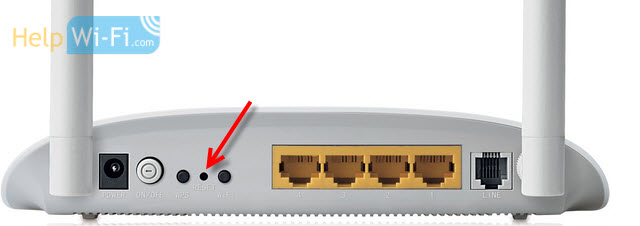

О настройке этого маршрутизатора читайте в этой статье.
Что делать, если нет специальной кнопки RESET?
Очень много моделей роутеров компании Tp-Link не имеют специальной кнопки для сброс настроек к заводским. Там, как правило, используется кнопка, которая так же отвечает за активацию функции WPS. Она так и подписана WPS/RESET.
Если на вашем устройстве именно такая кнопка, то просто нужно зажать ее на 10 секунд. На TP-LINK TL-WR720N, она выглядит примерно вот так:
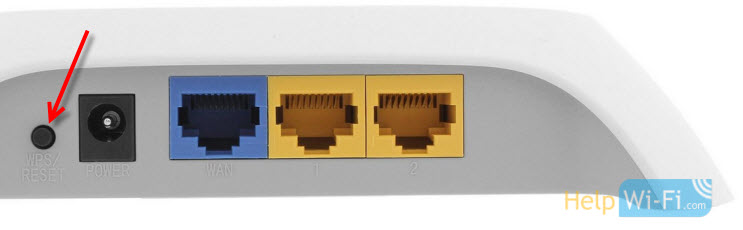
И на других моделях:

С механическим способом очистки настроек, я думаю, мы разобрались.
Восстановление параметров по умолчанию через настройки
Через панель управления так же все просто.
Подключаемся к роутеру, открываем браузер и переходим по адресу 192.168.1.1, или 192.168.0.1. Вводим пароль и логин: admin и admin (это по умолчанию, если вы их не меняли) .

Дальше перейдите на вкладку System Tools (Системные инструменты) - Factory Defaults (Заводские настройки) и нажмите на кнопку Restore (Восстановить) .
На предупреждение о том, что при восстановлении заводских настроек все внесенные параметры будут утеряны, отвечаем Ok.

Если у вас настройки на русском языке:

Портативный 3G/4G беспроводной маршрутизатор серии N. Скорость беспроводного подключения до 150 Мбит/с. Автоматическому переключение между 3G/4G и WAN.
Инструкция по настройке роутера TP-Link TL-MR3020
Авторизация
Для того, что бы попасть в веб-интерфейс роутера, необходимо открыть ваш Интернет браузер и в строке адреса набрать 192. 168.1.1, Имя пользователя - admin, Пароль – admin (при условии, что роутер имеет заводские настройки, и его IP не менялся).

Смена заводского пароля
Чтобы никто, кроме Вас не смог войти в настройки роутера, необходимо сменить пароль для входа в настройки.
Для этого выбираем слева в меню Системные инструменты (System Tools) – Пароль (Password) и вводим настройки:
- Предыдущее имя пользователя: старое имя пользователя, вводим admin
- Предыдущий пароль: старый пароль, вводим admin
- Новое имя пользователя: вводим новое имя пользователя, можно оставить admin
- Новый пароль: вводим новый пароль
- Подтвердить новый пароль: подтверждаем новый пароль
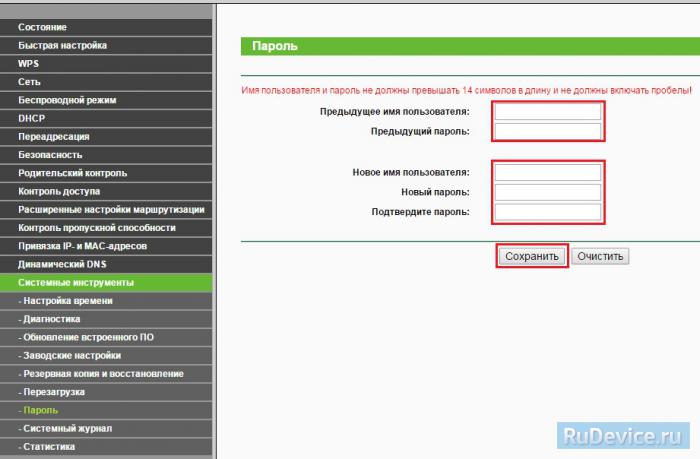
Настройка подключения к Интернет
Заходим в Сеть (Network) - Доступ к Интернет (Internet Access). Здесь выбираете, каким образом (по какой технологии) будет осуществляться подключение к Интернету:
- Предпочтительно 3G/4G - Использовать 3G/4G как основное подключение, а WAN в качестве резервного подключения.
- Предпочтительно WAN - Использовать WAN как основное подключение, а 3G/4G в качестве резервного подключения.
- Только WAN - Использовать только WAN для подключения к Интернет.
- Только 3G/4G - Использовать только 3G/4G для подключения к Интернет.
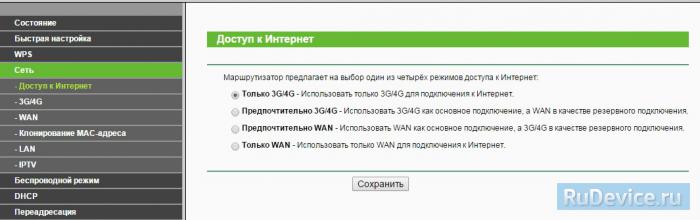
Настройка 3G/4G Подключения
1. Для настройки Интернета через USB-модем (3G/4G) заходим в Сеть (Network) - 3G.
- Регион: Россия
- Поставщик услуг мобильного Интернет: Выбираете Вашего оепартора связи
- Режим подключения: Подключить автоматически
- Тип аутентификации: Авто
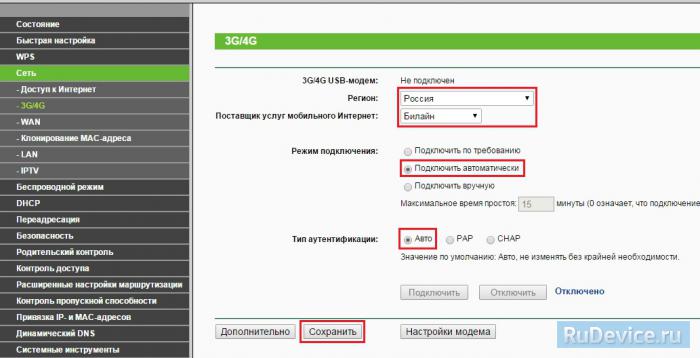
2. Если Вашего оператора связи нет среди предлагаемых, заходим в Дополнительно (Advanced Settings).Ставим точку на "Указать вручную Номер набора, APN, имя пользователя и пароль". Здесь вводим данные от Вашего оператора связи. После ввода настроек, нажимаете Сохранить (Save).
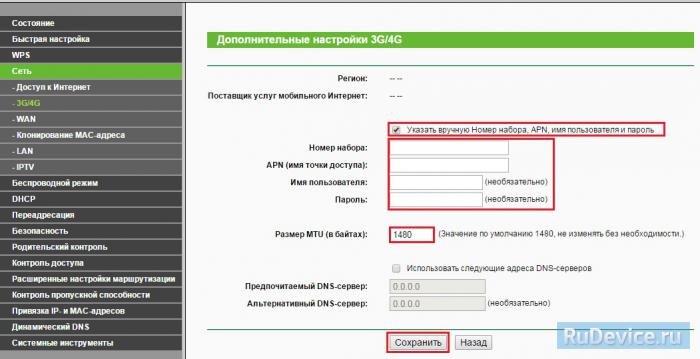
3. Для настройки подключения Интернет через WAN-порт заходим в Сеть (Network) - WAN. Здесь в графе Тип подключения WAN (WAN Connection Type) выбираете тот тип подключения, который используется у Вашего провайдера.
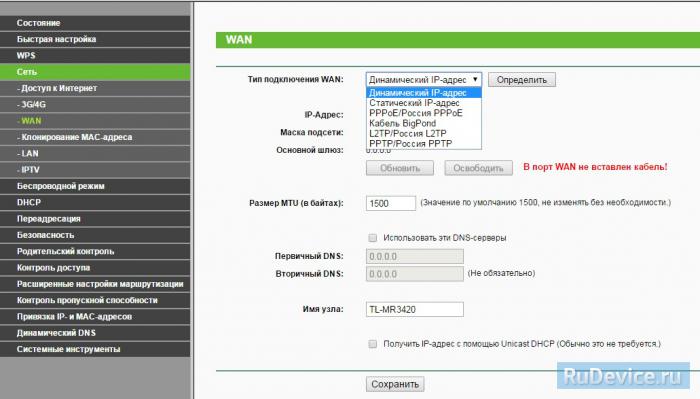
Настройка PPPoE подключения
- В поле Тип WAN подключения (WAN Connection Type): выберите PPPoE/Россия PPPoE
- Имя пользователя (User Name): ваш логин по договору
- Пароль (Password): ваш пароль по договору . В некоторых прошивках чуть ниже просит Подтвердите пароль(Confirm Password)
- Вторичное подключение (Secondary Connection): Отключить (Disabled)
- Режим подключения WAN (WAN Connection Mode): Подключить автоматически (Connect Automatically)
- После введения вышеперечисленных настроек нажимаем Сохранить (Save). Интернет настроен.
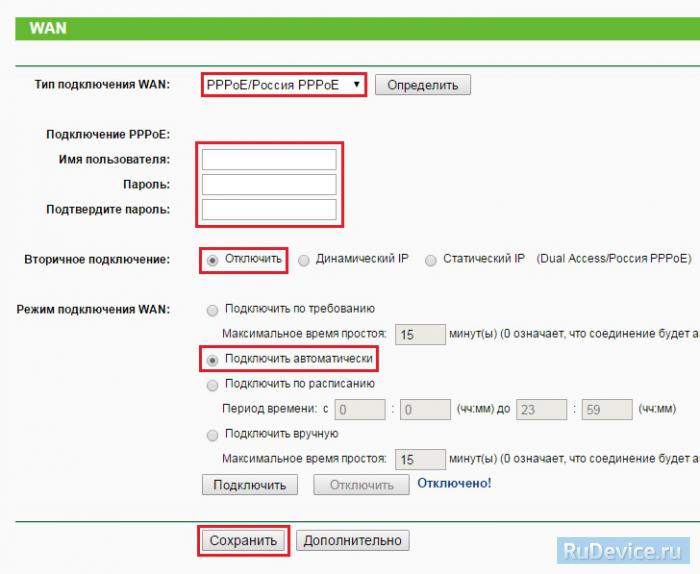
Настройка L2TP подключения
- Тип подключения WAN (WAN Connection Type): выберите L2TP/Россия L2TP
- Имя пользователя (User Name): ваш логин по договору
- Пароль (Password): ваш пароль по договору . В некоторых прошивках чуть ниже просит Подтвердите пароль(Confirm Password)
- Ставим точку на Динамический IP (Dinamic IP)
- IP-адрес/Имя сервера (Server IP Address/Name) - адрес или имя сервера (указано в договоре)
- Размер MTU (в байтах) (MTU size) - поменяйте значение на 1450 или меньше
- Режим соединения (WAN connection mode) - Подключить автоматически (Connect Automatically)
- После введения вышеперечисленных настроек нажимаем Сохранить (Save). Интернет настроен.
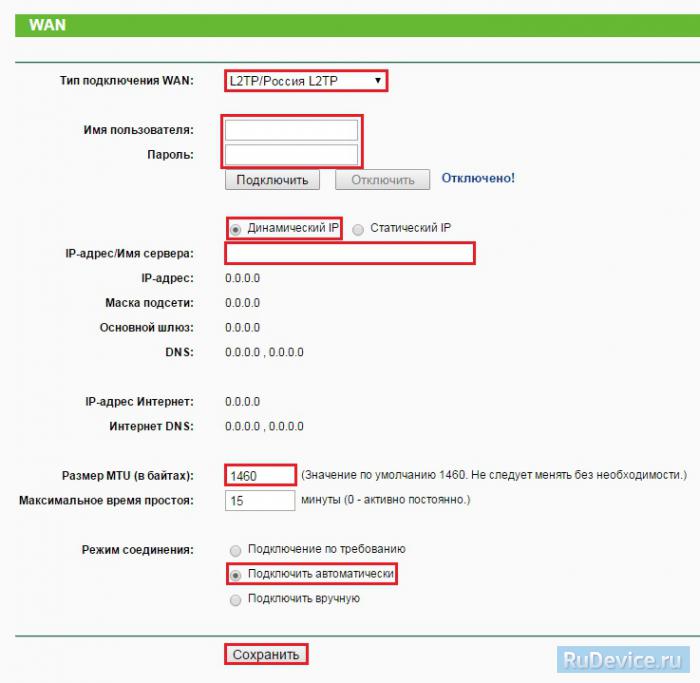
Настройка PPtP (VPN) при автоматическом получении локального IP адреса (DHCP)
- Тип подключения WAN (WAN Connection Type): выберите PPTP/Россия PPTP
- Имя пользователя (User Name): ваш логин по договору
- Пароль (Password): ваш пароль по договору . В некоторых прошивках чуть ниже просит Подтвердите пароль(Confirm Password)
- Ставим точку на Динамический IP (Dinamic IP)
- IP-адрес/Имя сервера (Server IP Address/Name) - адрес или имя сервера (указано в договоре)
- Размер MTU (в байтах) (MTU size) - поменяйте значение на 1450 или меньше
- Режим соединения (WAN connection mode) - Подключить автоматически (Connect Automatically)
- После введения вышеперечисленных настроек нажимаем Сохранить (Save).
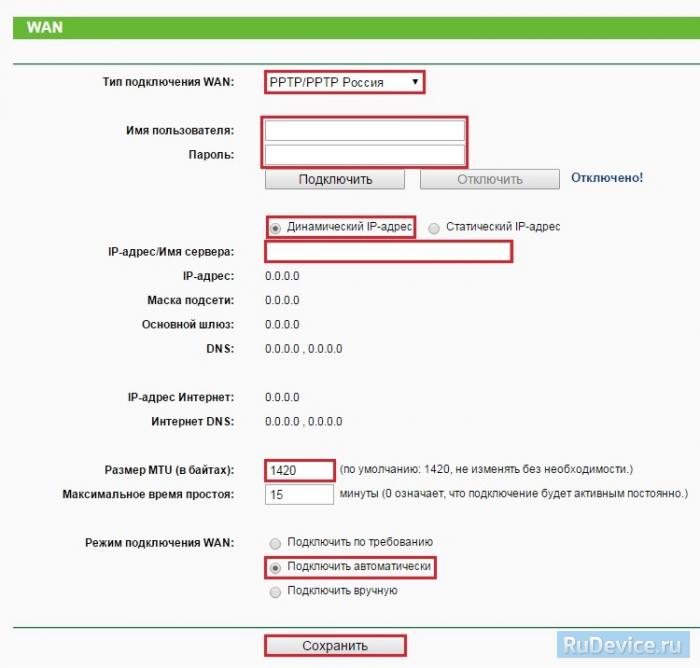
Настройка PPtP (VPN) при статическом локальном IP адресе
- Тип подключения WAN (WAN Connection Type): выберите PPTP/Россия PPTP
- Имя пользователя (User Name): ваш логин по договору
- Пароль (Password): ваш пароль по договору . В некоторых прошивках чуть ниже просит Подтвердите пароль(Confirm Password)
- Выбираем Статический IP (Static IP address)
- В полях IP-адрес/Имя сервера (Server IP Address/Name), IP-адрес (IP Address), Маска подсети (Subnet Mask),Основной шлюз (Gateway) вводим данные из договора. В поле DNS можно ввести DNS адрес Вашего провайдера
- Режим соединения (WAN connection mode) - Подключить автоматически (Connect Automatically)
- После введения вышеперечисленных настроек нажимаем Сохранить (Save).
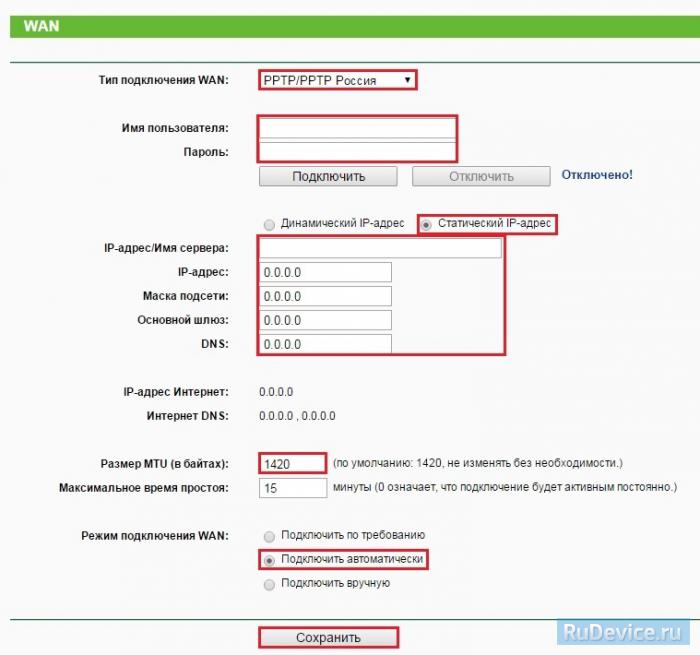
NAT при автоматическом получении IP адреса (DHCP)
- В поле Тип WAN подключения (WAN Connection Type): выберите Dinamic IP (Динамический IP)
- Нажимаем Save (Сохранить). Интернет настроен.
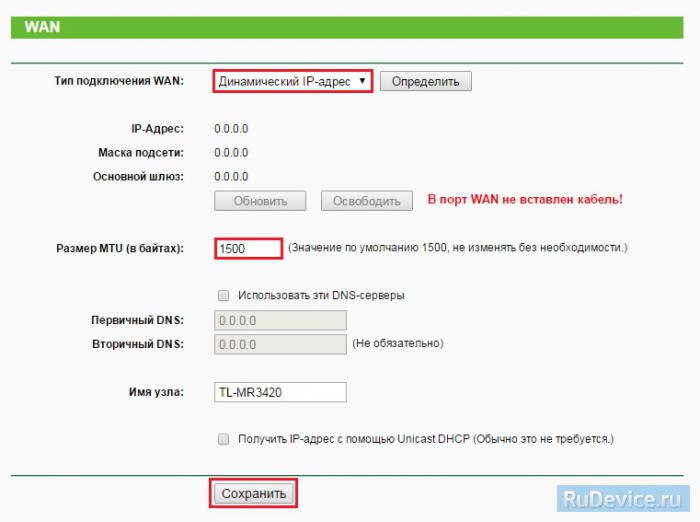
Настройка Wi-Fi на роутере
Настраиваем Wi-Fi соединение. В боковом меню перейдите в Беспроводной режим (Wireless). В открывшемся окошке вводите следующие настройки:
- Поле Имя беспроводной сети (SSID): вводим название беспроводной сети
- Регион (Region): Russia
- Канал (Chanel): Auto
- Режим (Mode): 11bgn смешанный
- Ширина канала (Channel Width): Авто (Automatic)
- Включить беспроводное вещание и Включить широковещание SSID - ставим галочки
- Нажимаем ниже кнопку Сохранить (Save)
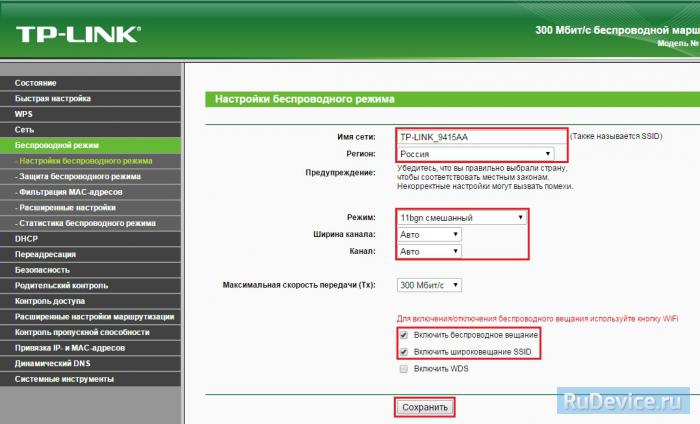
Настраиваем шифрование Wi-Fi. В боковом меню переходим в Защита Беспроводного режима (Wireless Security):
- Выбираем тип шифрования WPA-PSK/WPA2-PSK
- Версия - Автоматически
- Шифрование - AES
- Пароль PSK (PSK Password): вводим пароль на Wi-Fi сеть. Пароль не должен быть менее 8 символов
- Нажмите внизу кнопку Сохранить (Save). После сохранения настроек будет предложено перегрузить роутер, игнорируйте это требование (красная надпись внизу).
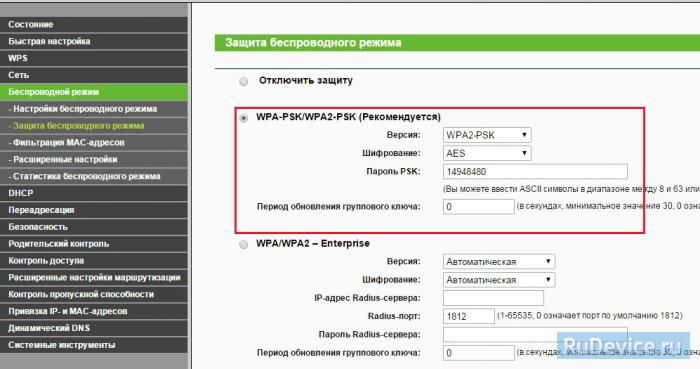
Переадресация/проброс портов
Данная функция автоматически перенаправляет запросы определенных сервисов из Интернета на соответствующий хост Вашей локальной сети, находящийся за межсетевым экраном роутера. Использовать данную функцию следует в том случае, если Вы хотите создать в локальной сети за межсетевым экраном роутера какой-либо сервер (например, Web-сервер или почтовый сервер). Заходим в Переадресация (Forwarding), нажимаем Добавить (Add New).
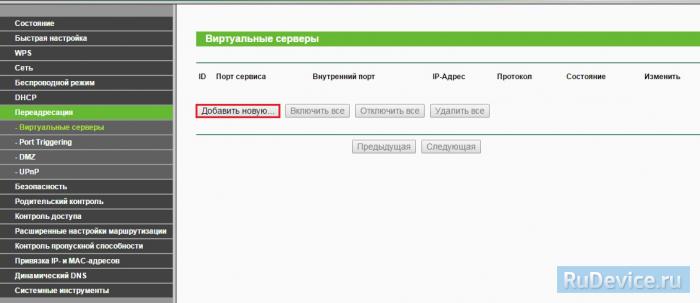
IP-адрес - сетевой адрес устройства, на который будет перенаправляться запрос. Порт сервиса и Внутренний порт - номер порта, который требуется открыть Протоколl - Выбираете требуемый протокол Состояние - Включено. Нажимаем Сохранить.
Читайте также:


